時間:2016-07-20 來源:互聯網 瀏覽量:
電腦垃圾如果積累多了,係統運行起來就會很卡,我們工作就很不方便,那麼遇到這種情況該怎麼辦?如何清理電腦垃圾?下麵小編就跟大家介紹清理電腦垃圾的幾種方法,有需要的用戶可以看看。
清理電腦垃圾的幾種方法:
第一種:在“回收站”上鼠標右鍵,選擇“清空回收站”即可。
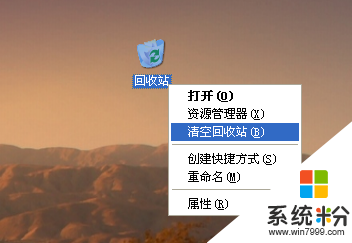
第二種:打開“電腦”—依次選擇電腦的每一個盤—鼠標右鍵,選擇“屬性”—“磁盤清理”,勾選需要清理的項目,確定即可。
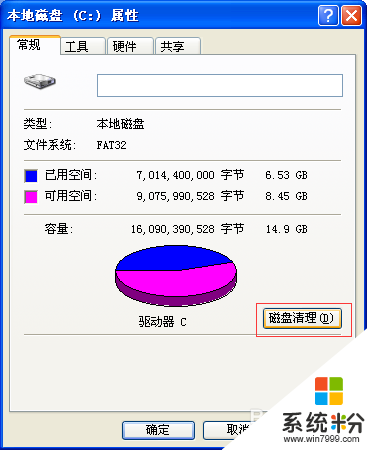
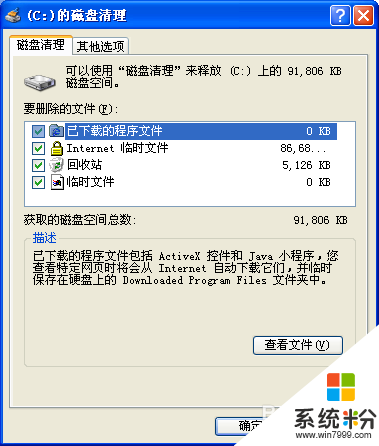

第三種:自己製作一個清理垃圾的工具。
1、新建一個“文本文件”。

2、打開新建的“文本文件”,複製粘貼如下【】裏麵的內容。
【
@echo off
echo 正在清除係統垃圾文件,請稍等......
del /f /s /q %systemdrive%\*.tmp
del /f /s /q %systemdrive%\*._mp
del /f /s /q %systemdrive%\*.log
del /f /s /q %systemdrive%\*.gid
del /f /s /q %systemdrive%\*.chk
del /f /s /q %systemdrive%\*.old
del /f /s /q %windir%\*.bak
del /f /s /q %windir%\prefetch\*.*
rd /s /q %windir%\temp & md %windir%\temp
del /f /q %userprofile%\cookies\*.*
del /f /q %userprofile%\recent\*.*
del /f /s /q "%userprofile%\Local Settings\Temporary Internet Files\*.*"
del /f /s /q "%userprofile%\Local Settings\Temp\*.*"
del /f /s /q "%userprofile%\recent\*.*"
echo 清除係統LJ完成!
echo. & pause
】
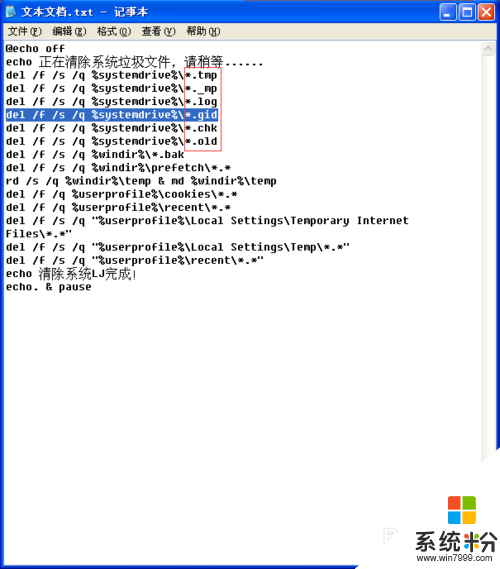
3、保存文本文件,並改名問“清除係統LJ.bat”,選擇“確定”。
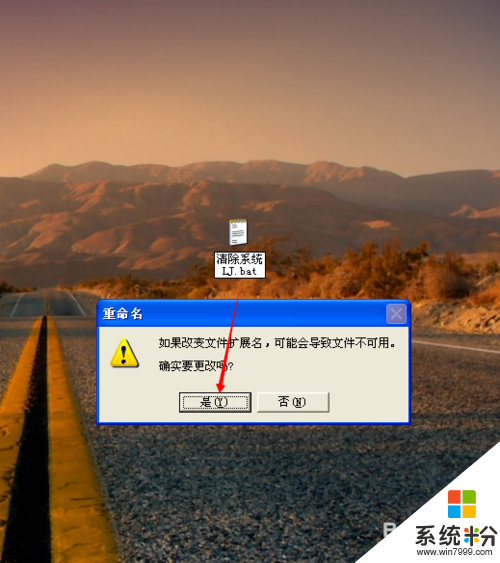
4、打開剛剛建的工具。
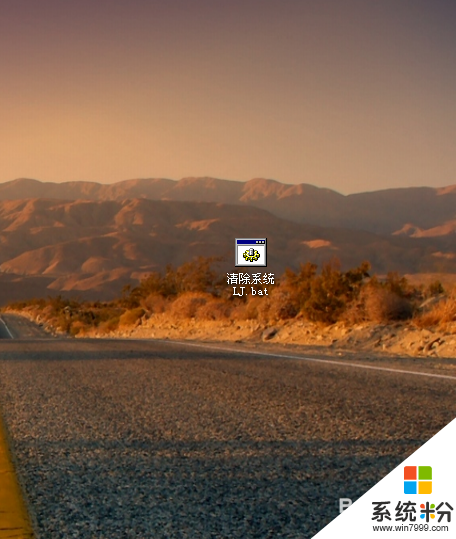
5、小工具已經在清理了,這個不是吹的。大概一分鍾左右它就可以把一些係統垃圾刪除幹淨了。
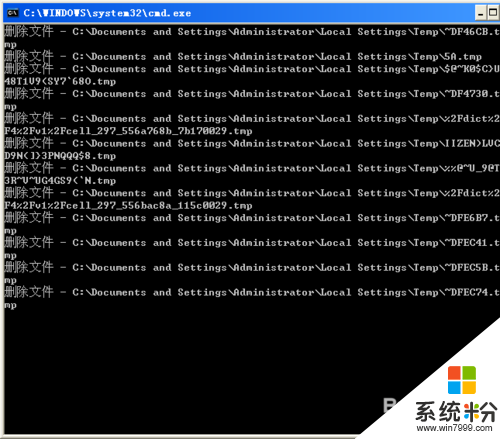
如何清理電腦垃圾?現在大家知道了吧,這些方法在其他係統上也是適用的,下次大家在遇上其他的操作係統下載後使用的故障,都可以上係統粉官網查看相關的教程。